Timelie ialah permainan siluman dan teka-teki pemain tunggal yang dibangunkan dan diterbitkan oleh Urnique Studio. Permainan ini dibangunkan dalam Unity dan dikeluarkan pada Microsoft Windows dan Mac OS. Begini cara anda boleh memainkannya di Linux.

Mendapatkan Timelie bekerja pada Linux
Timelie berasal dari Windows dan juga Mac OS. Walau bagaimanapun, tidak pernah ada keluaran Linux. Jadi, jika anda ingin bermain permainan video ini di Linux, anda perlu memasang klien Steam untuk Linux.
Pasang Steam
Steam adalah mudah untuk berfungsi pada Linux. Walau bagaimanapun, untuk membolehkan permainan berfungsi pada PC Linux anda, anda perlu membuka tetingkap terminal pada desktop. Anda boleh melancarkan tetingkap terminal pada desktop Linux dengan menekan Ctrl + Alt + T pada papan kekunci. Atau, cari "Terminal" dalam menu apl dan lancarkannya dengan cara itu.
Dengan tetingkap terminal terbuka, pemasangan boleh dimulakan. Menggunakan arahan pemasangan di bawah, dapatkan versi Steam terkini yang berfungsi pada komputer Linux anda.
Ubuntu
Untuk memasang Steam pada Ubuntu, gunakan arahan pemasangan apt berikut di bawah.
sudo apt install steam
Debian
Untuk membolehkan Steam berfungsi pada Debian , anda perlu memuat turun pakej Steam DEB terbaharu Valve terlebih dahulu . Anda boleh memuat turun pakej menggunakan arahan muat turun wget di bawah.
wget https://steamcdn-a.akamaihd.net/client/installer/steam.deb
Selepas memuat turun pakej Steam DEB ke komputer anda, pemasangan sedia untuk dimulakan. Mula-mula, menggunakan arahan dpkg di bawah, sediakan versi terkini Steam.
sudo dpkg -i steam.deb
Setelah pakej Steam DEB dipasang pada komputer anda, anda perlu menggunakan perintah apt-get install -f untuk membetulkan sebarang ralat kebergantungan yang berlaku semasa pemasangan.
sudo apt-get install -f
Arch Linux
Steam berfungsi pada Arch Linux , tetapi anda perlu mendayakan repositori perisian "multilib" terlebih dahulu. Untuk mendayakan repositori perisian ini, buka fail /etc/pacman.conf dalam editor teks (sebagai akar).
Setelah anda membuka fail teks sebagai akar, cari "multilib" dan alih keluar simbol # dari hadapan. Kemudian, alih keluar simbol # daripada baris terus di bawah. Simpan suntingan anda apabila selesai dan masukkan arahan pacman di bawah.
sudo pacman -Syy
Dengan repositori perisian multilib didayakan, anda akan dapat memasang Steam. Kemudian, menggunakan arahan pacman di bawah, dapatkan apl itu berfungsi.
sudo pacman -S wap
Fedora/OpenSUSE
Jika anda menggunakan Fedora Linux atau OpenSUSE, anda akan dapat memastikan aplikasi Steam berfungsi di luar kotak dengan repositori perisian yang disertakan dalam sistem. Walau bagaimanapun, keluaran Steam Flatpak berfungsi lebih baik pada OS ini, jadi kami mengesyorkan untuk mengikutinya.
Flatpak
Untuk membolehkan Steam berfungsi melalui Flatpak, mulakan dengan memasang keluaran terkini masa jalan Flatpak. Kemudian, anda boleh mendapatkan masa jalan Flatpak berfungsi pada sistem anda dengan mengikuti panduan kami tentang subjek .
Selepas menyediakan masa jalan, pasang Steam menggunakan arahan di bawah.
flatpak remote-add --if-not-exists flathub https://flathub.org/repo/flathub.flatpakrepo
flatpak pasang flathub com.valvesoftware.Steam
Pasang Timelie pada Linux
Dengan apl Steam dipasang, lancarkannya pada desktop dan log masuk menggunakan kelayakan anda. Kemudian, ikut arahan langkah demi langkah di bawah untuk membolehkan Timelie berfungsi di Linux.
Langkah 1: Cari menu "Stim" dan klik padanya dengan tetikus. Selepas memilih butang ini, cari pilihan "Tetapan" dan klik padanya untuk mengakses kawasan tetapan Steam.
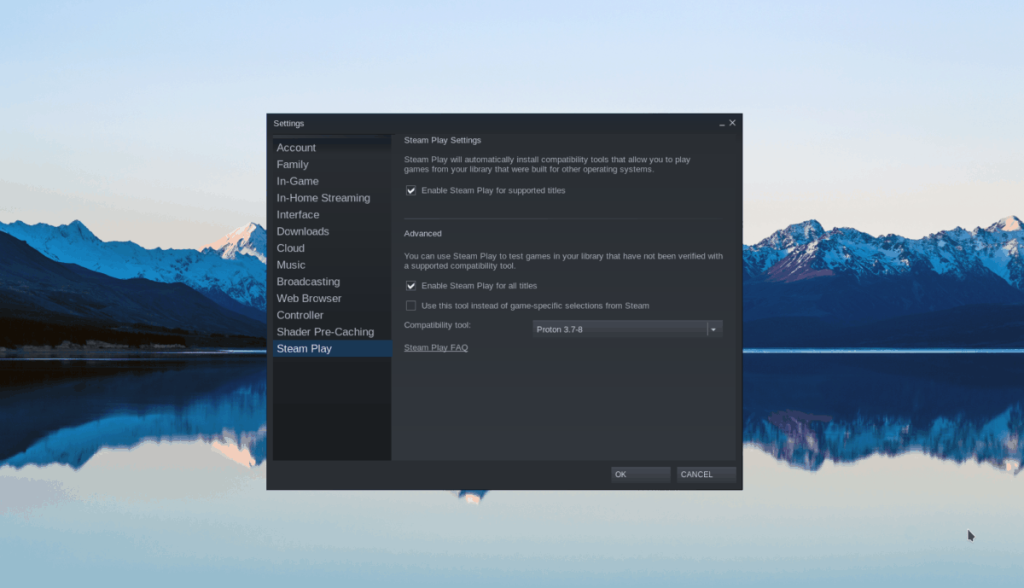
Di dalam kawasan tetapan Steam, cari pilihan "Steam Play" untuk memuatkan kawasan Steam Play. Kemudian, tandai kotak "Dayakan Steam Play untuk tajuk yang disokong" dan kotak "Dayakan Steam Play untuk semua tajuk lain".
Langkah 2: Klik pada butang "Kedai" untuk mengakses kedai Steam. Setelah berada di kedai Steam, cari kotak carian dan klik padanya dengan tetikus. Kemudian, taip "Timelie" ke dalam kotak teks. Akhir sekali, tekan Enter untuk melihat keputusan.
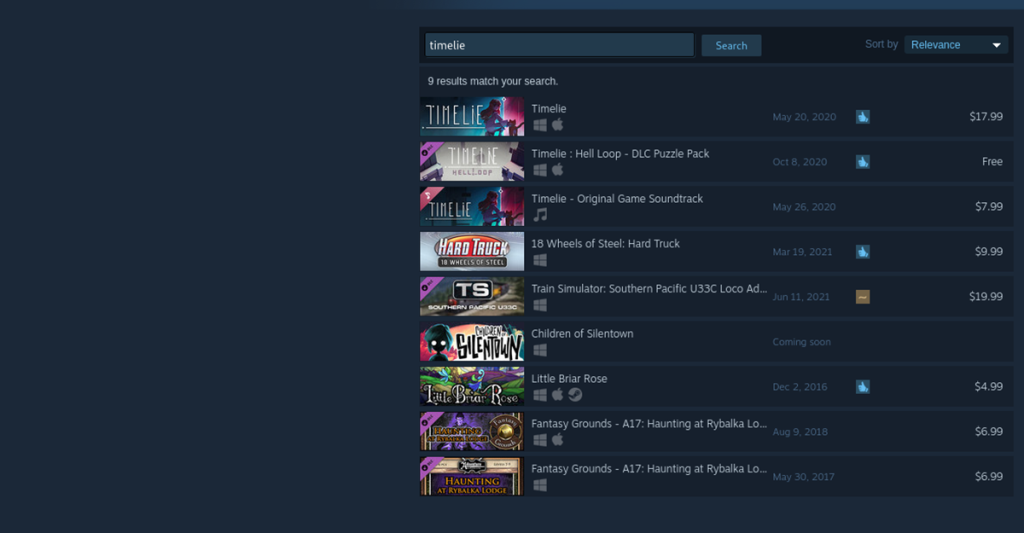
Lihat hasil carian untuk "Timelie" dan klik padanya dengan tetikus untuk mengakses halaman kedai Steam permainan.
Langkah 3: Pada halaman kedai Steam Timelie, cari butang "Tambah ke troli" hijau dan klik padanya dengan tetikus. Apabila anda mengklik "Tambah ke troli", anda akan dapat membeli permainan dan menambahkannya pada pustaka permainan anda.
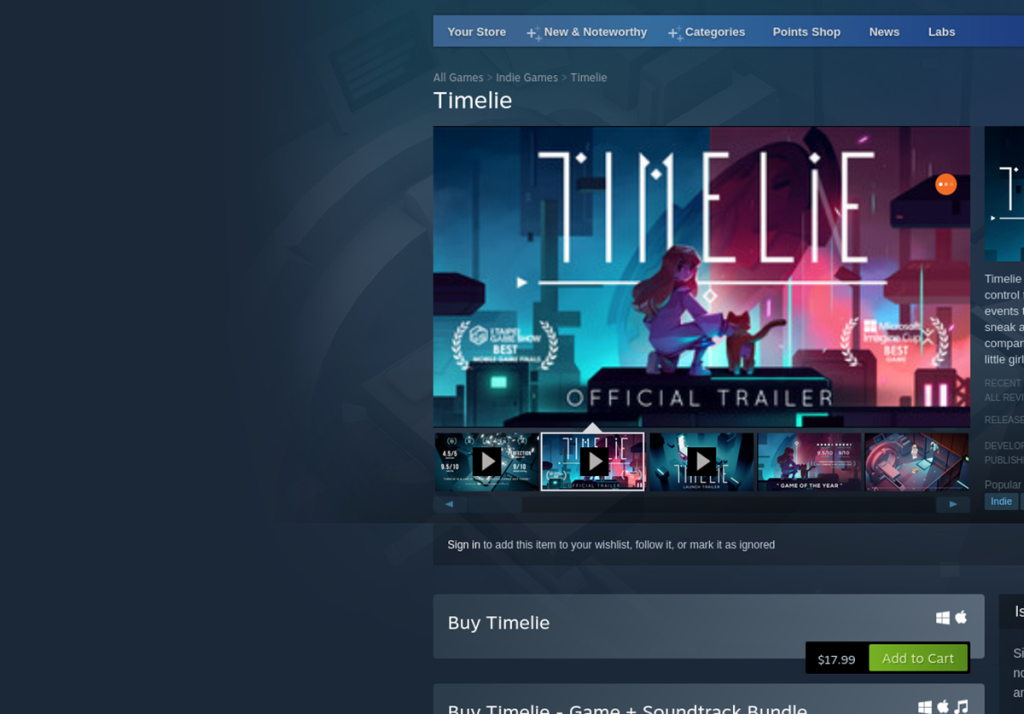
Langkah 4: Klik pada butang "Perpustakaan" untuk mengakses perpustakaan permainan Steam anda. Sekali di dalam perpustakaan Steam anda, cari "Timelie" dalam koleksi anda dan klik padanya. Selepas memilih permainan, cari butang "INSTALL" berwarna biru dan pilih dengan tetikus.
Apabila anda mengklik pada butang "INSTALL" berwarna biru, permainan akan mula dimuat turun. Timelie mungkin mengambil sedikit masa untuk memuat turun. Permainan ini akan disediakan sepenuhnya pada sistem Linux anda apabila proses selesai.

Langkah 5: Setelah Timelie selesai memasang, butang "PASANG" biru akan bertukar menjadi butang "MAIN" hijau. Pilih butang "MAIN" hijau untuk memulakan Timelie.


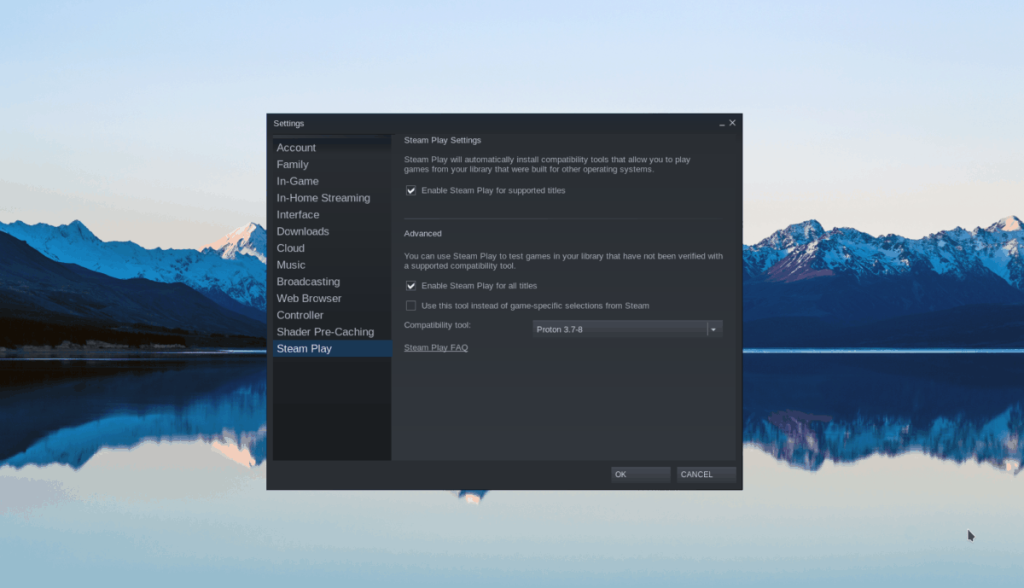
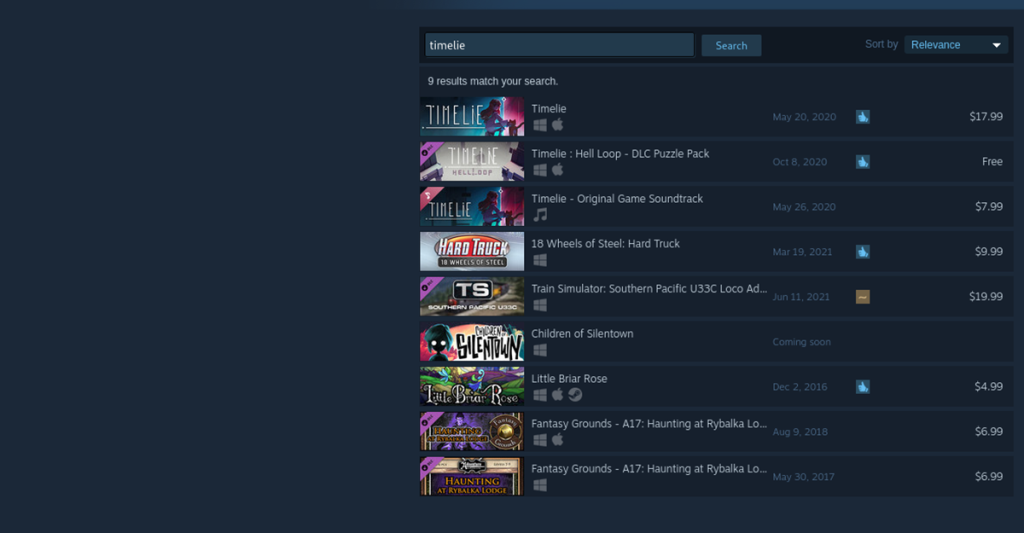
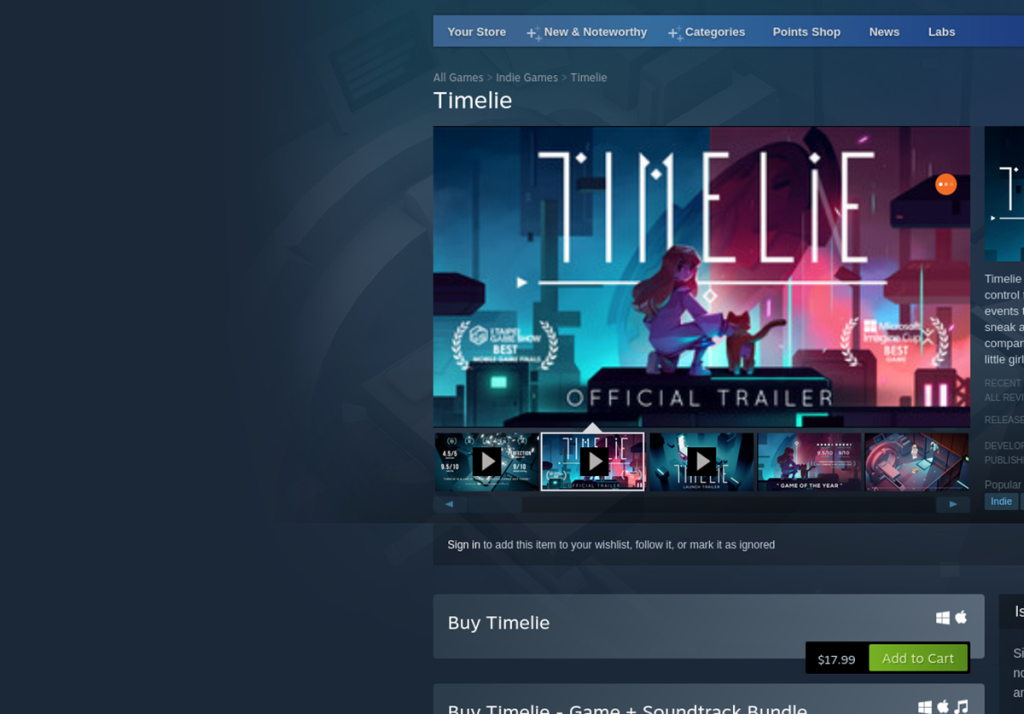



![Muat turun FlightGear Flight Simulator Secara Percuma [Selamat mencuba] Muat turun FlightGear Flight Simulator Secara Percuma [Selamat mencuba]](https://tips.webtech360.com/resources8/r252/image-7634-0829093738400.jpg)




